Normalde, İnternetten dosya indirmek için, birlikte gelen yöneticiyi kullanırız. krom, Firefoxveya hangi tarayıcıyı kullanırsak kullanalım. Çalışması basit olmasına rağmen, genellikle PDF, program, resim gibi bir dosyayı indirmek için kullanılır… Ancak bunları yapılandırmak için fazla seçenekleri yoktur ve ayrıca yavaş olma eğilimindedirler ve indirdiğimizde sorunlar ortaya çıkar. birçok dosya veya çok ağır. Hakkında konuşacağız DownThemAll, tarayıcı uzantısı olarak kullanabileceğimiz ve hatta kullanabileceğimiz alternatif bir indirme yöneticisi.
Neden bir indirme yöneticisi kullanmalısınız?
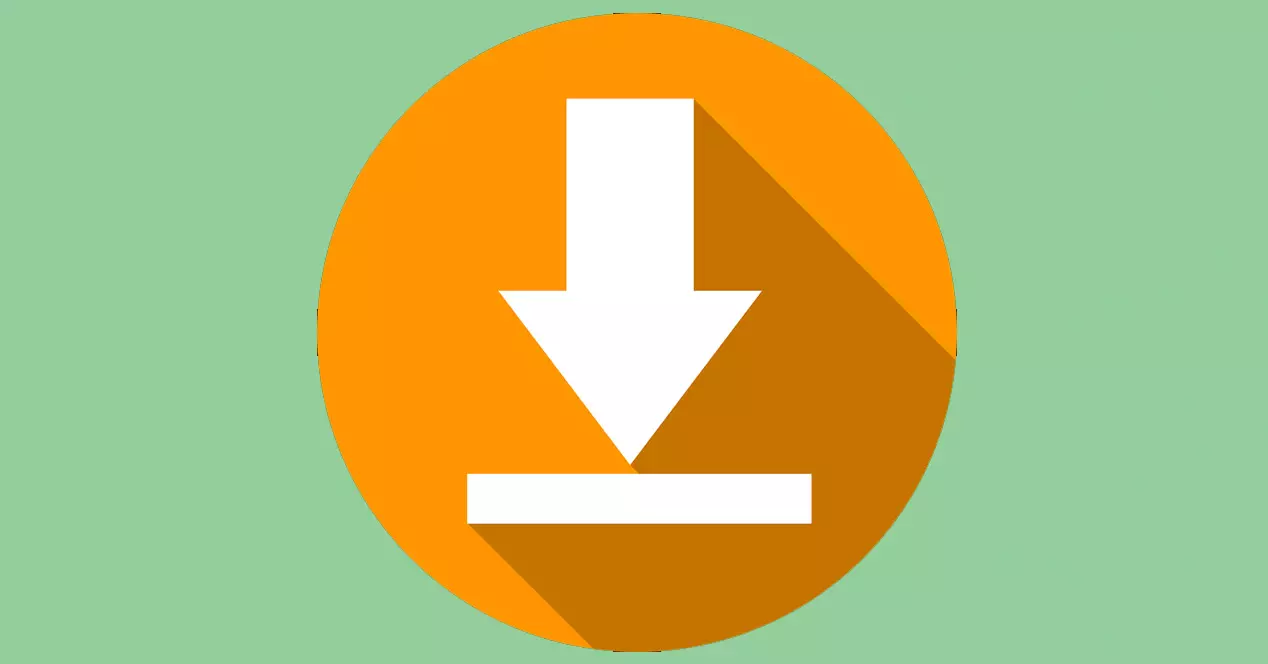
Elbette bazı durumlarda denedin bir dosya indir ve nedense başarısız oldu. Belki o belgeyi veya programı indirdiğiniz sunucu düzgün çalışmıyordur. Örneğin, Wi-Fi ile bağlıysanız ve sinyal zayıfsa, bağlantınızda bir sorun olabilir.
Bu tür bir sorun, dosyayı yeniden indirmeyi gerekli kılar. Çok zaman alan bir şey indiriyorsak ve sunucu iyi değilse, bu yine çok zaman harcamak anlamına gelebilir. Tamamen düşürmemiz gerekecek, böylece süreç sıfırlanacak.
Var alternatif indirme yöneticileri Aynı anda daha fazla dosya indirmemize ve hatta indirmeyi istediğimiz zaman durdurup devam ettirmemize izin veren tarayıcıyla entegre olarak gelenlere. Bağlantımız sınırlıysa, belirli belgelerin daha önce indirilmesine öncelik bile verebiliriz.
İşte bu noktada DownThemAll devreye giriyor ve tek tek gitmek zorunda kalmamanız için bir web sayfasındaki tüm bağlantıları indirmenize bile izin veriyor. Aynı anda birçok dosya indirmesi gerekenler için çok kullanışlıdır. olarak görev yapan bir eklentidir. indirme yöneticisi Chrome veya Firefox için.
Varsayılan tarayıcıdan daha fazla seçenek sunar. İndirmeler ekleyebileceğiz, daha sonra herhangi bir zamanda devam ettirebileceğiz ve indirilmeleri için bir dosya kuyruğu oluşturabileceğiz.
DownThemAll nasıl kullanılır
DownThemAll'ı kullanmak çok basittir. Yapmamız gereken ilk şey ona gitmek resmi internet sitesi ve orada farklı versiyonları bulacağız. kullanılabilir olduğunu göreceğiz. Google Chrome , Mozilla Firefox ve ayrıca Opera . Bunlar en çok kullanılan tarayıcılardan üçüdür, bu nedenle çoğu kullanıcı bu eklentiyi kullanabilecektir.
İlgili seçeneğe tıklayarak, bizi doğrudan tarayıcı mağazasının resmi mağazasına götürecektir. Bu şekilde, hangi tarayıcıyı kullanırsak kullanalım, uzantıyı tamamen güvenli bir şekilde yükleyebiliriz. Bizim durumumuzda bunu Firefox'ta test ettik, ancak Chrome ve Opera'da aynı şekilde çalışıyor.
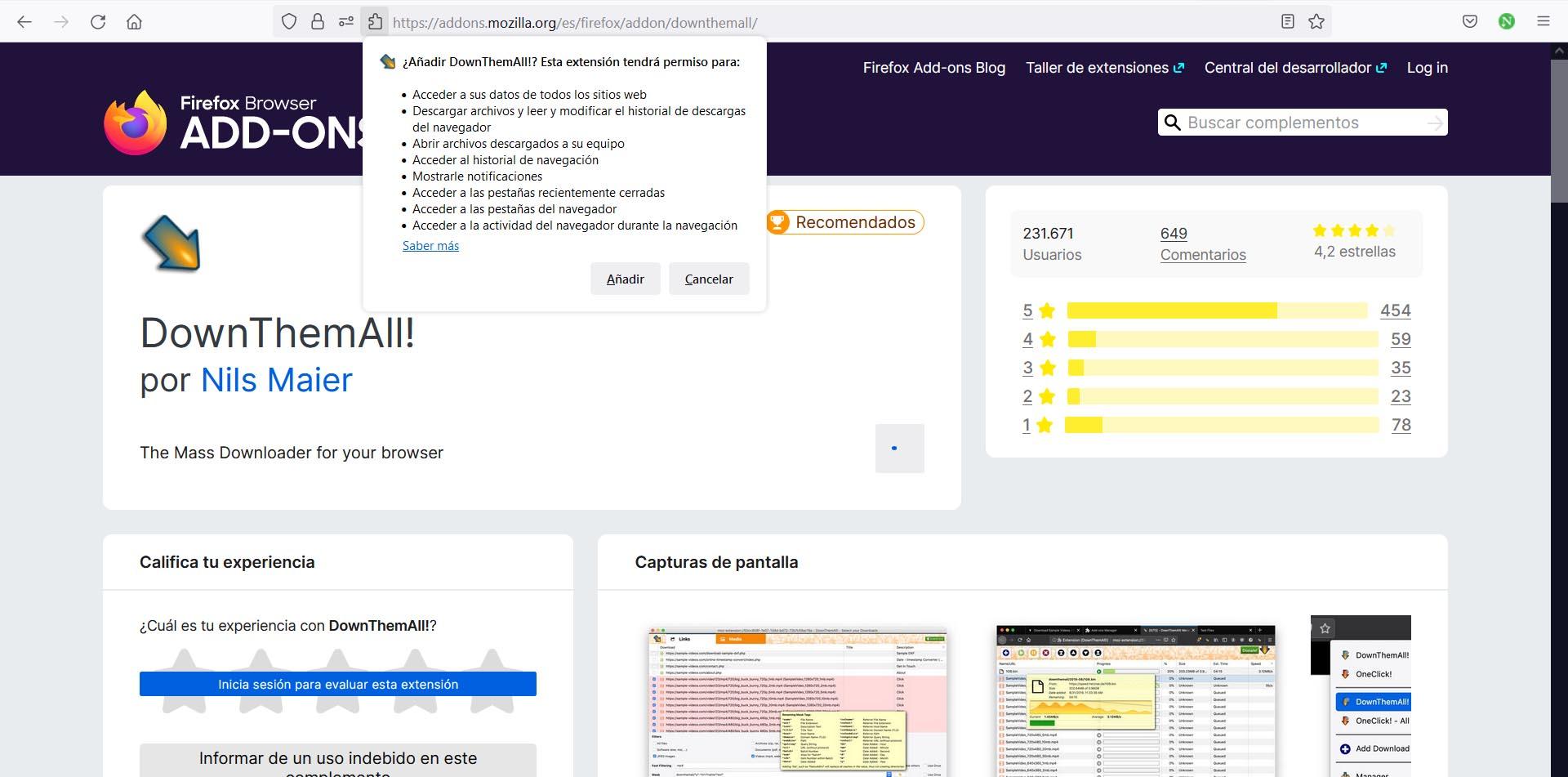
Otomatik olarak bir ekleyecektir simgesine tarayıcının görev çubuğu, sağ üstte. Ayrıca bizi işleyişi ve mahremiyet bilgileri hakkında bilgilendireceği yeni bir pencereye götürecektir. Sağ üstteki ikona tıklarsak Tercihleri görebiliriz. Yeni bir pencere açılacaktır.
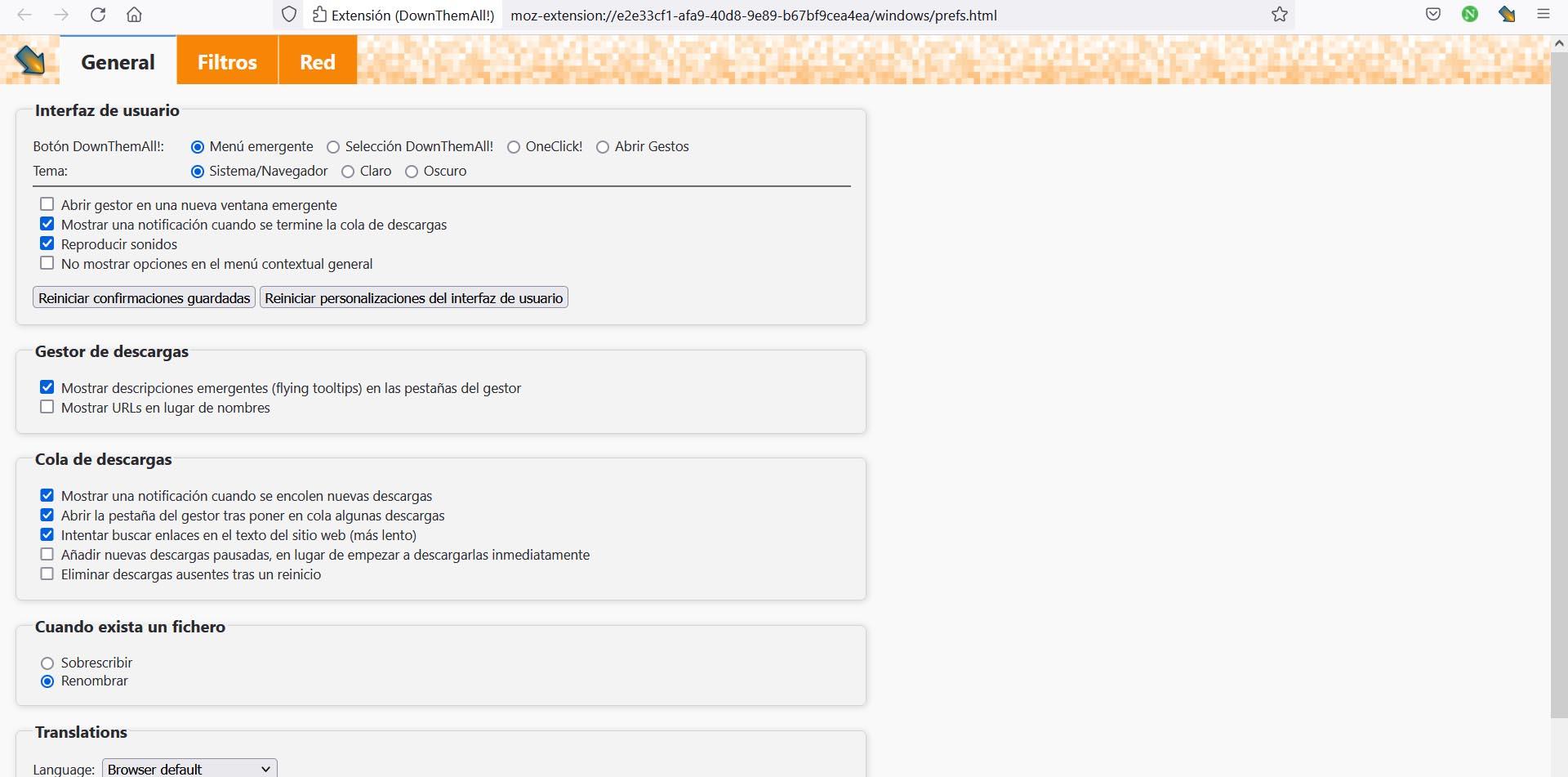
Orada resimde gördüğümüz gibi genel seçeneklerin bir bölümünü görebiliriz, ayrıca iki sekme daha görebiliriz: filtreler ve ağ. Bizi en çok ilgilendiren parametreleri değiştirebiliriz.
İndirme limitleri
İçinde çok ilginç bir faktör, ağ seçeneği, yapılandırın maksimum eşzamanlı indirme sayısı , geçici hatalar içeren indirme denemelerinin sayısı ve her X dakikada bir yeniden deneyin. Varsayılan olarak aşağıdaki resimde gördüğümüz gibi gelir.
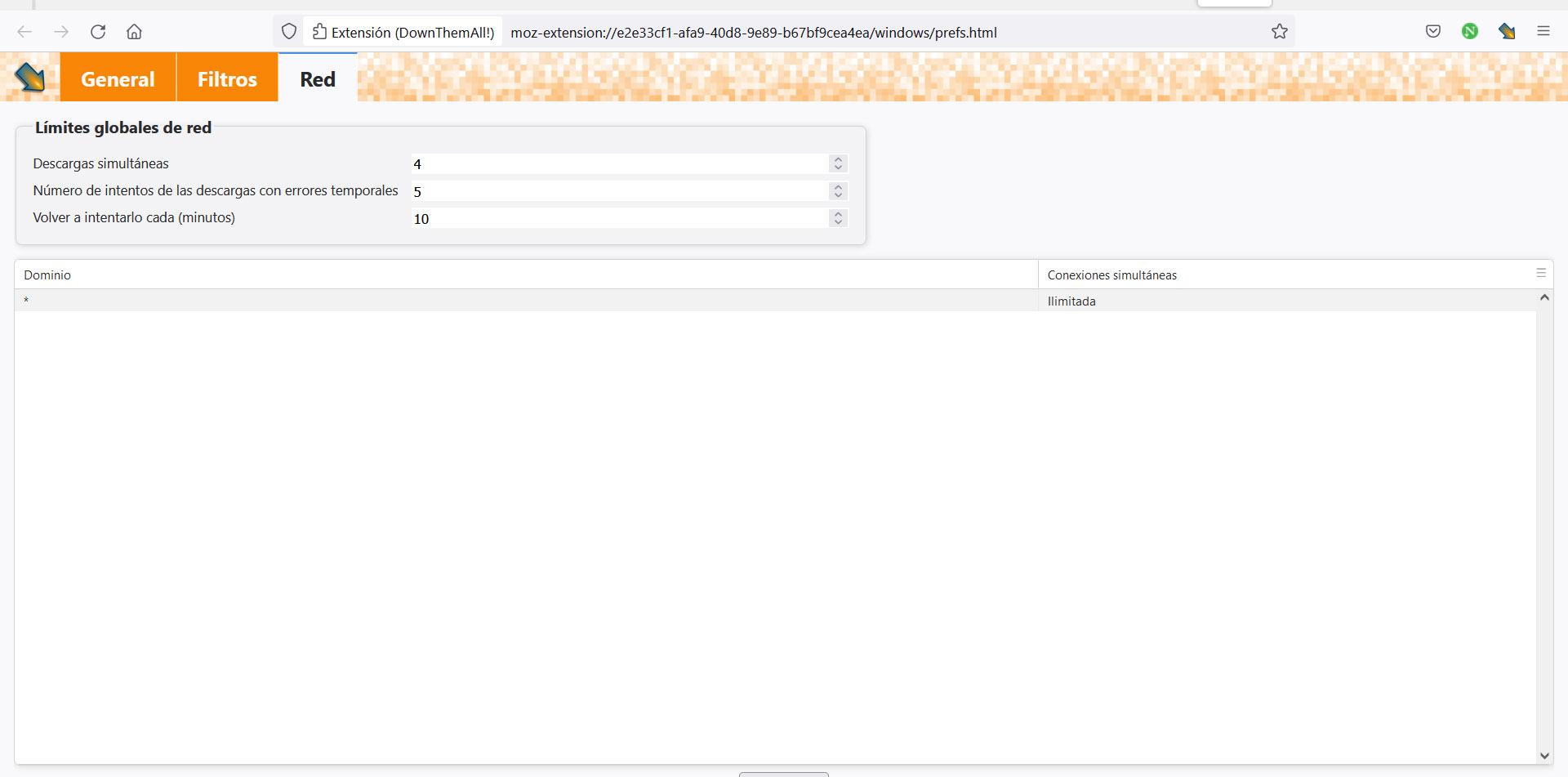
Eğer gideceksek birçok dosya indir , ideal eş zamanlı indirme sayısını artırmaktır. 4'ten bizi en çok ilgilendiren sayıya gidebiliriz. Ama aynı zamanda ve bu ilginçtir ki, eğer problemler ortaya çıkarsa, belirli bir süre geçtikten sonra tekrar indirmeyi deneyecek şekilde yapılandırabiliriz.
Diyelim ki bir dosya indirmeye çalışıyoruz ama o sayfa doğru çalışmıyor. Belki sunucu anlık olarak kapalıdır veya erişmeye çalışan çok sayıda kullanıcı vardır. DownThemAll her X seferinde indirmeyi deneyebilir ve kullanılabilir olur olmaz indirecektir.
indirme yöneticisi
Simgeye tıklarsak ve üzerine tıklarsak indirme Yöneticisi , indirmeleri manuel olarak eklemek için bizi ilk mavi renkte görünen bir simge göreceğimiz yeni bir pencereye götürecektir. Tıklamanız gerekir ve ilgili URL'yi buraya koymak için yeni bir pencere görüntülenecektir.
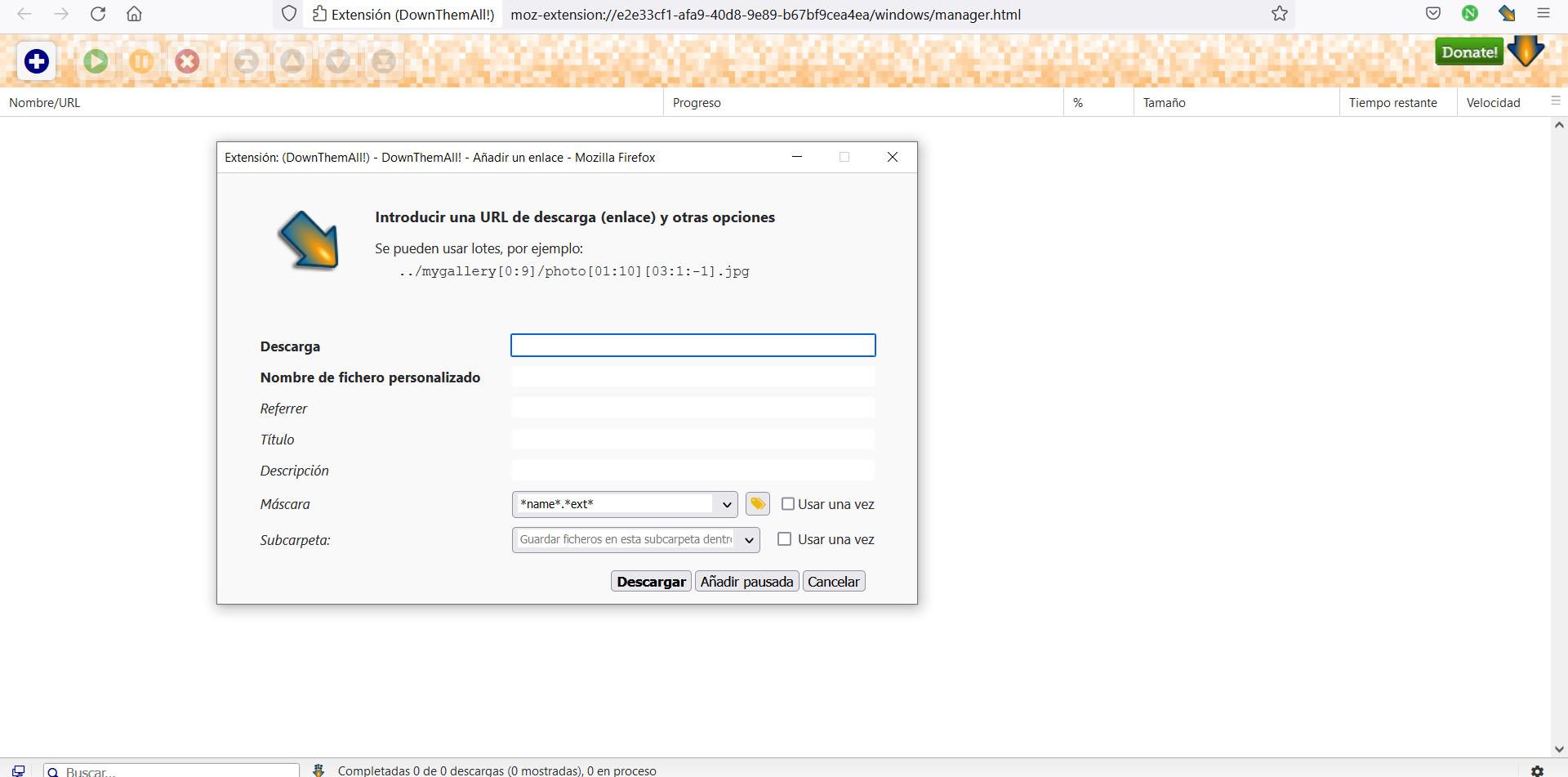
Bizim durumumuzda bir eklemeye çalıştık Ubuntu indirmek için dağıtım ve çok iyi çalıştı. Bu indirmeye sağ tıklarsak, bazı seçeneklerin bulunduğu bir menü görüntülenir. İndirmeyi duraklatabileceğiz, devam ettirebileceğiz, silebileceğiz, sırayı değiştirebileceğiz… Ayrıca, fare imlecini indirmenin üzerine getirdiğinizde, indirmeyi içeren bir grafik de belirir.
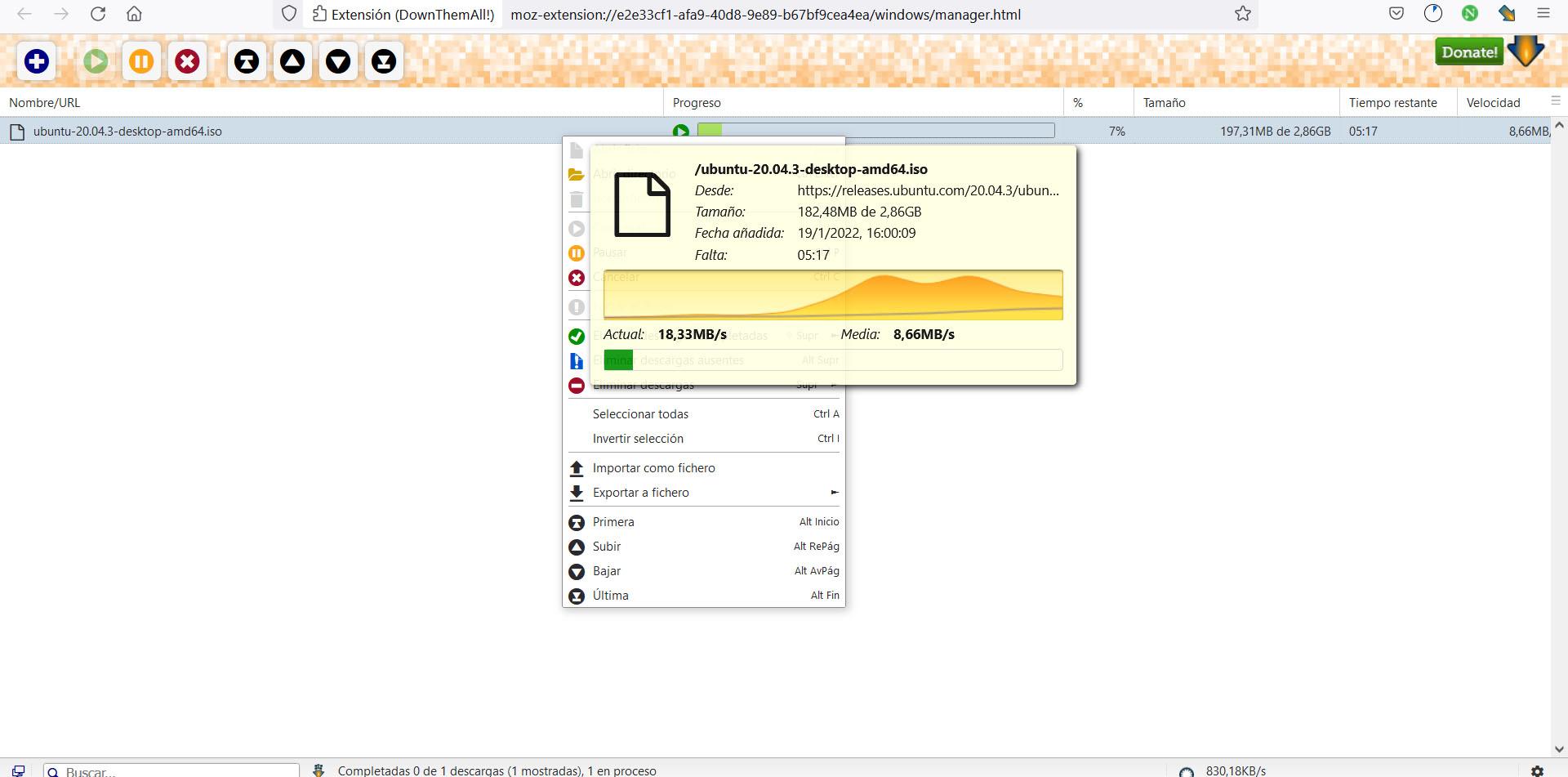
tüm sekmeleri indir
Ancak bu indirme yöneticisinde öne çıkan seçeneklerden biri ve dolayısıyla DownThemAll adı, üzerine tıklayabilmemizdir. Hepsini hakla! seçenek. Tüm sekmeler , tarayıcıda açık olan tüm içeriği indirmek için.
Bu, örneğin, her sayfanın sahip olduğu 10 dosya veya farklı içeriği indirmek için 10 açık sekmemiz varsa, sadece o seçeneğe tıklayarak her şeyi bir kerede indirebileceğimiz ve indirme yöneticisinde hızlı bir şekilde görüneceği anlamına gelir. Daha sonra ilgilendiğimiz gibi duraklatabilir veya devam edebiliriz.
ayrıca göreceğiz DownThemAll Açtığımız sekmedeki tüm içeriği indiren seçenek. Bu, bir sayfadaysak ve görünen tüm resimleri veya tüm dosyaları indirmek istiyorsak ilginçtir. Bunları tek tek indirmemiz gerekmeyecek, tüm içeriği doğrudan indireceğiz.
Sonuç
Kısacası, DownThemAll'ın bir çok kullanışlı indirme yöneticisi tarayıcıya yükleyebileceğimiz Her programla entegre gelenden daha fazla seçeneğe sahiptir, ancak aynı zamanda hızlı ve çok akıcı çalışır. Bağlantı kesildiğinde veya sunucuda bir hata olduğunda can sıkıcı kesintilerden kaçınmak istiyorsak idealdir.
Ayrıca, Chrome, Firefox ve Opera için bir eklenti olarak çalışması da olumlu bir nokta. Hızlı bir şekilde kurmakta ve kullanmaya başlamakta sorun yaşamayacağız. İstersek değiştirmek istediğimiz olası değerlerin ötesinde fazla bir konfigürasyona da ihtiyaç duymaz.